オンライン聖書に学ぶ会の参加方法
PC、タブレット、スマホからお気軽に参加できます!
[参加に必要なもの]
1. パソコン、AppleやAndroidのタブレット、スマートフォンで参加していただけます。
2. 携帯電話のモバイルデータ通信で参加されると、500MB以上のデータ通信料を消費する可能性があります。音質や画質のためにも、高速(5Mbps以上)のWifiまたは有線LANでの参加をお勧めします。
[参加の手順]
- STEP1まずは登録ページからウェビナー登録します。登録ページを訪問してください。お名前、メールアドレスなどを記入してください。質問をされる場合、ここで記入していただいたお名前が、参加者全員に表示されます。その下の簡単なアンケートに答えたら、アンケートの下ある「登録」ボタンをクリックしてください。
- STEP2参加登録受付完了のメールが届きます。しばらくすると、登録されたメールアドレスに、参加登録受付完了のメールが届きます。メールが届いたら、事前に一度接続して見られることをお勧めします。参加するデバイスでそのメールを開き、「ここをクリックして参加」をクリックしてください。
- STEP3初めて参加の方はアプリケーションのインストールをします。初めてZoomウェビナーを利用される方は、アプリケーションをインストールする画面になりますので、画面を見ながらインストールを進めてください。スマホ・タブレットから参加される方は「zoom cloud meetings」のアプリをインストールしてください。
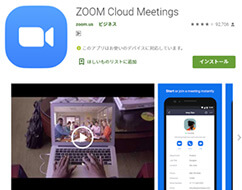
- STEP4接続のご確認「Webセミナーは2022/〇/〇にスケジュールされています。」の画面が出た場合正常に接続されています。画面を閉じて「退出」してください。
- STEP5オンライン聖書に学ぶ会当日の操作講演会が近づいてきましたらリマインダーのメールをお送りします。開始時刻の5〜10分前にメール本文の「このURLをクリックして参加してください。」と書かれたURLをクリックしてお待ちください。
- STEP6オーディオ設定講師側が準備中の場合は、次のようなメッセージが表示されます。
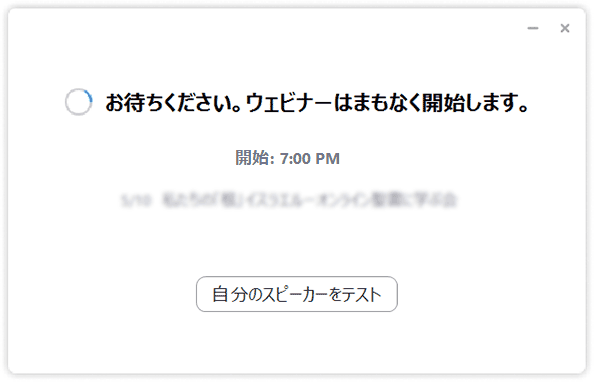
- STEP7開始してからの画面会が開始してからも左下のタブからオーディオの設定ができます。「チャット」や「手を挙げる」という機能がついていますので、必要に応じてご利用ください。
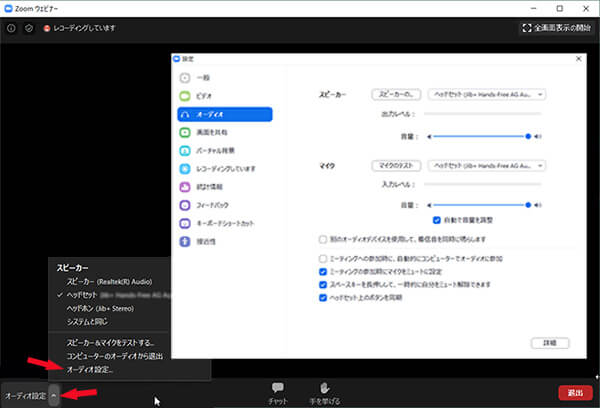
Zoomの使い方については、インターネット上に多くの情報が掲載されています。分からないことがあった場合は、「zoom ウェビナー 参加方法」などのキーワードで検索してみてください。
